其實個人有想要弄巴哈小屋佈景許久了
但至最近才比較認真得弄了一個大概
前後查了些資料了解過後才著手開工
但至最近才比較認真得弄了一個大概
前後查了些資料了解過後才著手開工
真的有點回到以前弄網誌那種感覺 XD
雖然巴哈已有些教學,看過後自己也能用的七七八八
不過個人製作完成後還是想要來分享一下一些心得
以下皆以個人自身小屋/巴哈為範例
以下皆以個人自身小屋/巴哈為範例
起始改動位置要從個人小屋的位置找(點入巴哈右上角的自己大頭)
點入個人小屋後會在首頁,在最右邊的 ⋮ 點下去
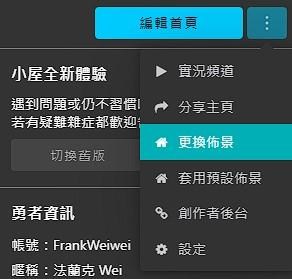
接下來點入第三個選項:更換佈景
點入後會先到佈景大廳,左邊會出現各種巴友製作好的佈景,右邊被裁掉的部分是套用後的小屋預覽畫面
如果沒有想要特別想要將自己小屋置換成特別的圖,那其實到這階段
選出一個自己喜歡、巴友設計好的主題佈景,最後點右下角的套用就可以了
選出一個自己喜歡、巴友設計好的主題佈景,最後點右下角的套用就可以了
但如果是要比較深入、想把小屋放些佈景大廳所沒有的圖那可以考慮繼續看此文
想自行設計的話,則是在佈景大廳右邊一格的「設計佈景」
到設計佈景後,並且個人點開主題圖片時的畫面
當中的初始模式滿重要的,可視為快取自個人小屋的預設(白底)/闇黑模式(黑底)
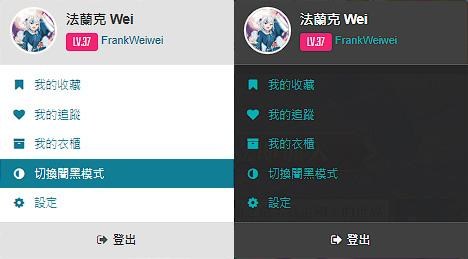
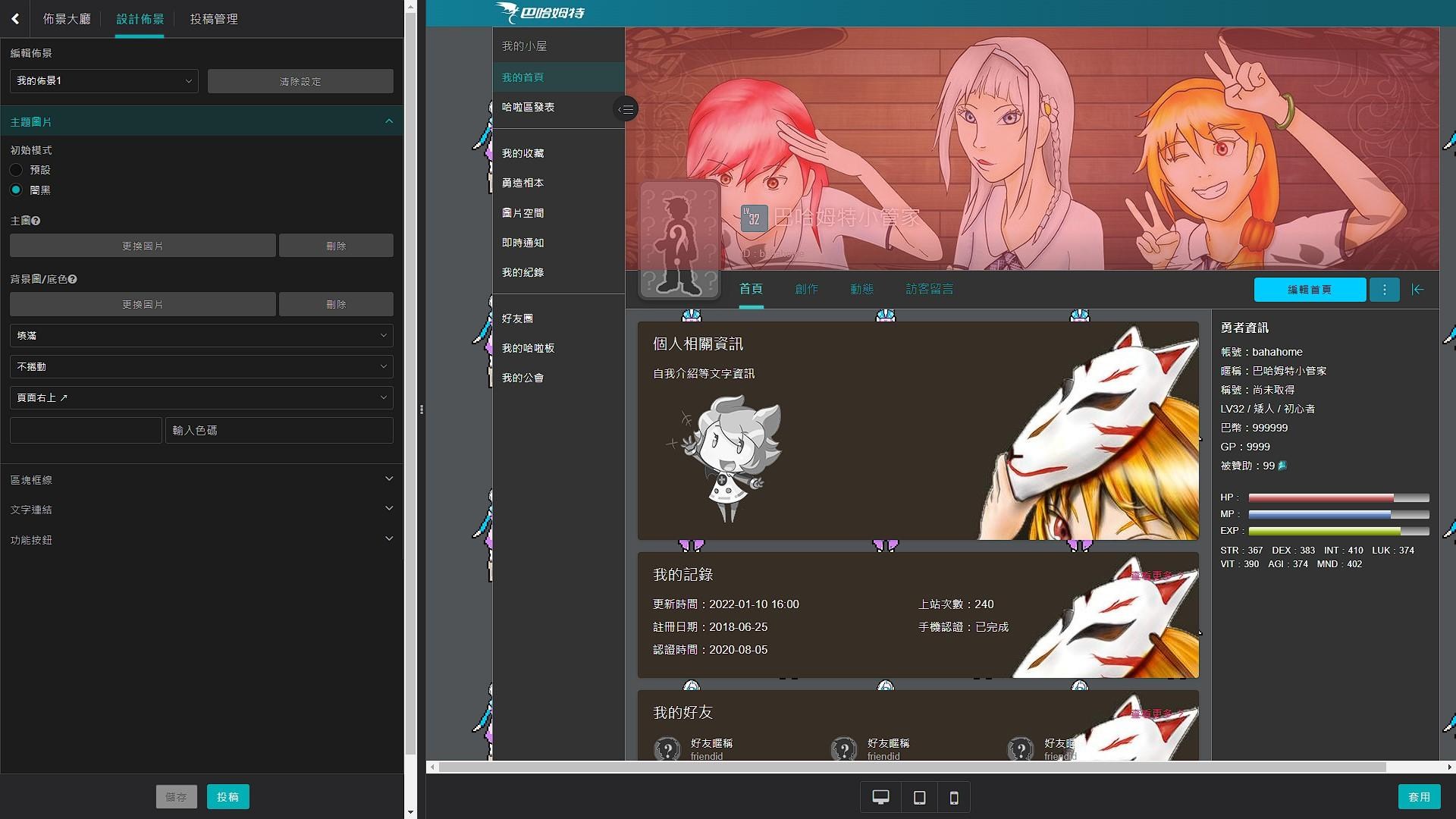
2.個人小屋的底圖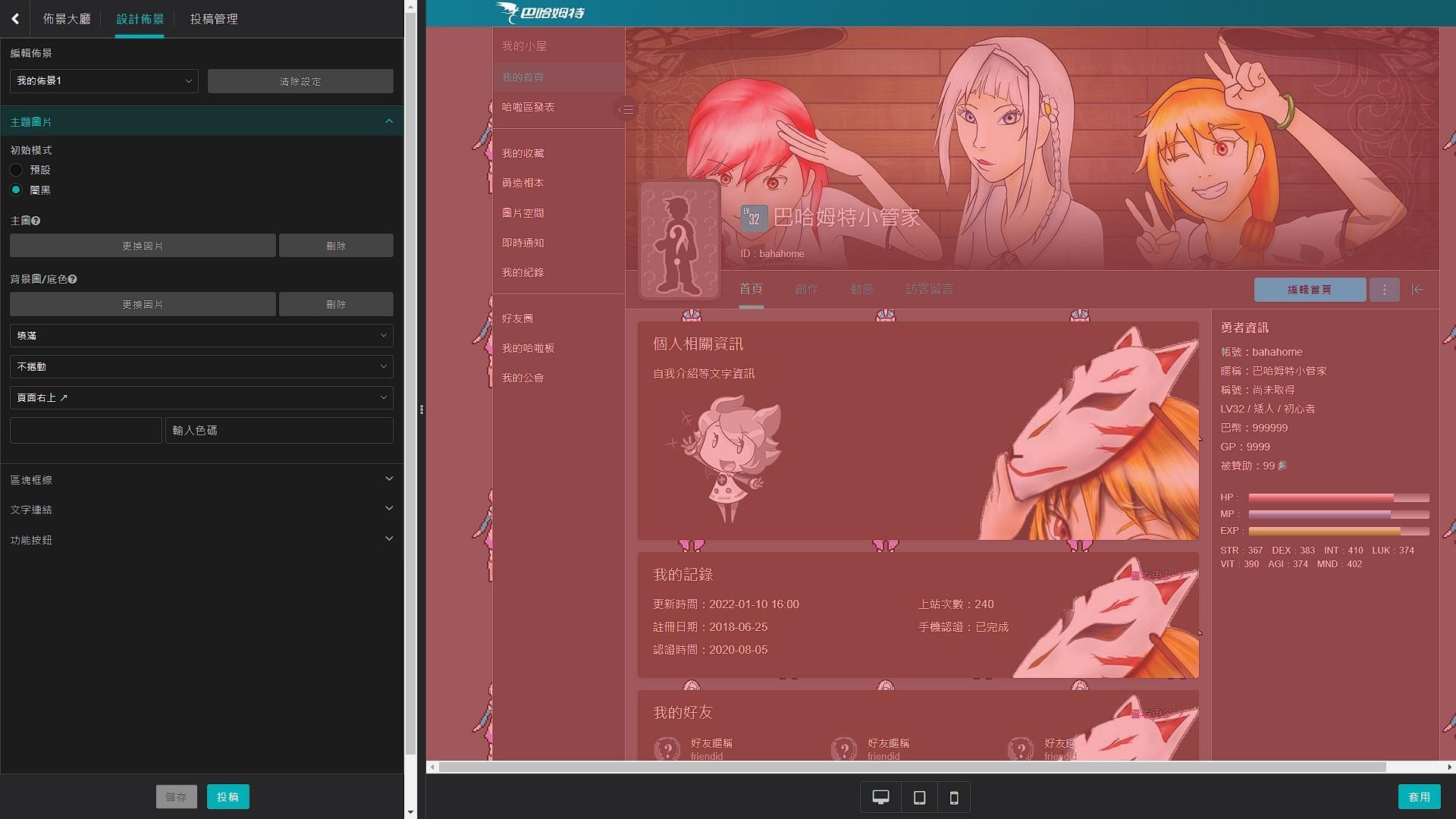
3.發文&主題區塊的底圖(位於區塊框線內)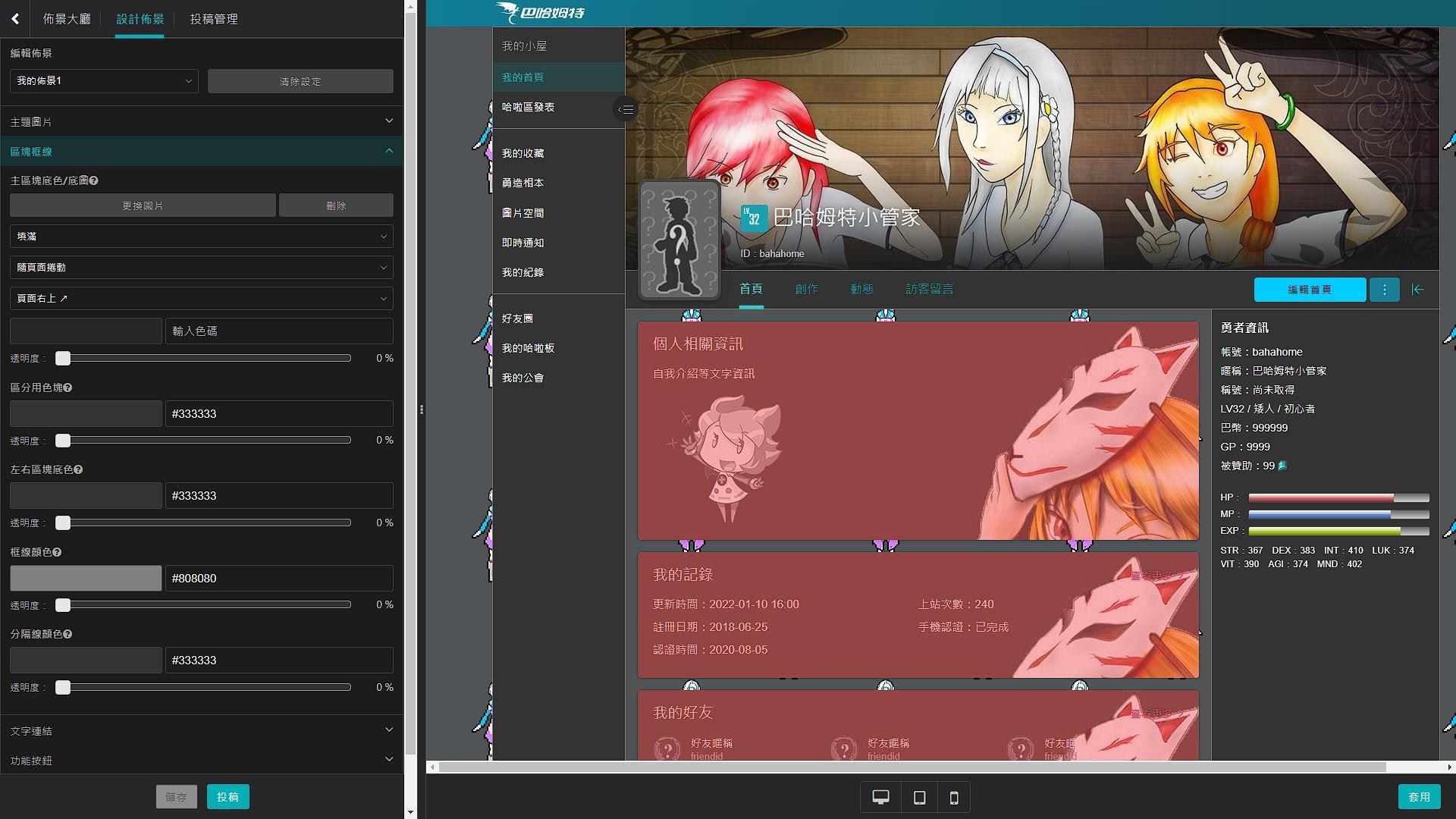
以下是個人製作上的一些心得分享:
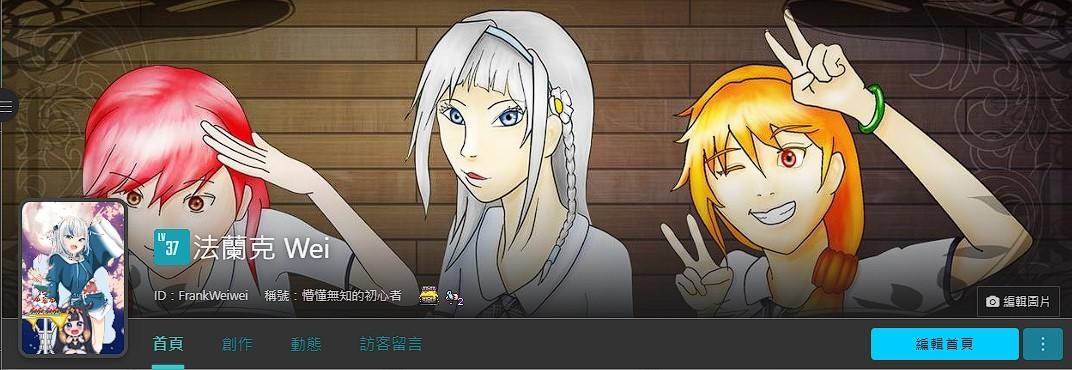
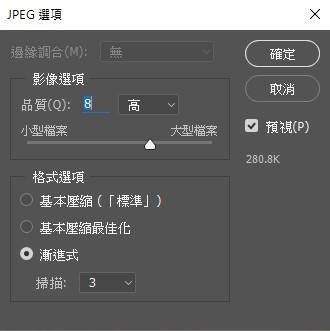
假如對底圖非常滿意,可以將區分用色塊的透明度拉高拉滿、不放主區塊的圖
如此一來可以造成近似簍空的效果、好呈現出整個底圖
但是此種方式建議底圖顏色不要太花,或是要做些壓暗或打淡,不然會影響到閱讀
將主區塊底色的透明度拉滿,會有簍空的效果、僅留下一點格子的陰影
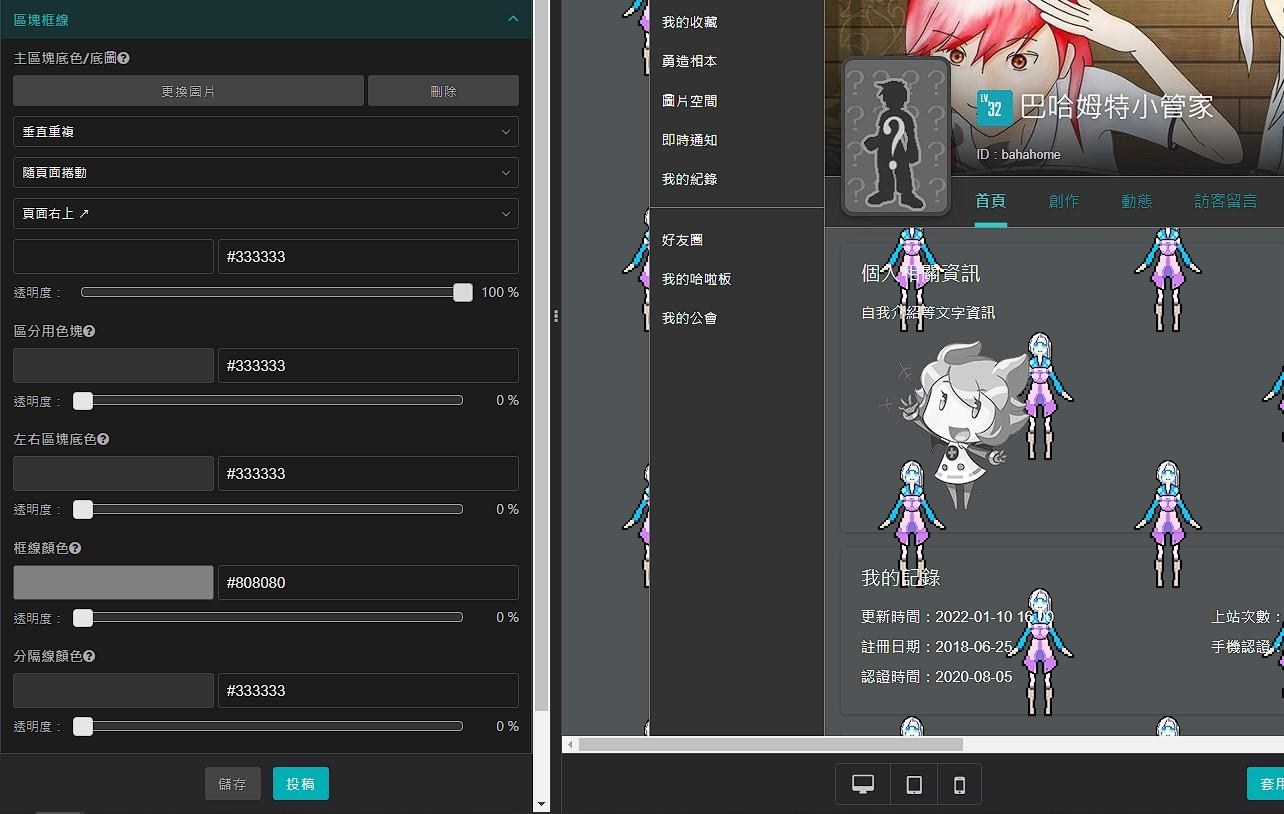
另一種方式可以走裁切好、銜接後可重複、小張的圖,透過重複的方式
堆疊出整個背景圖,如此一來篇幅較小但至少可以保持畫質
(筆者個人就採用此種方式)
此方式也是建議要比較輕鬆簡易、不要太花、不然看起來比較容易…煩躁?
簡單的底圖或花紋都行
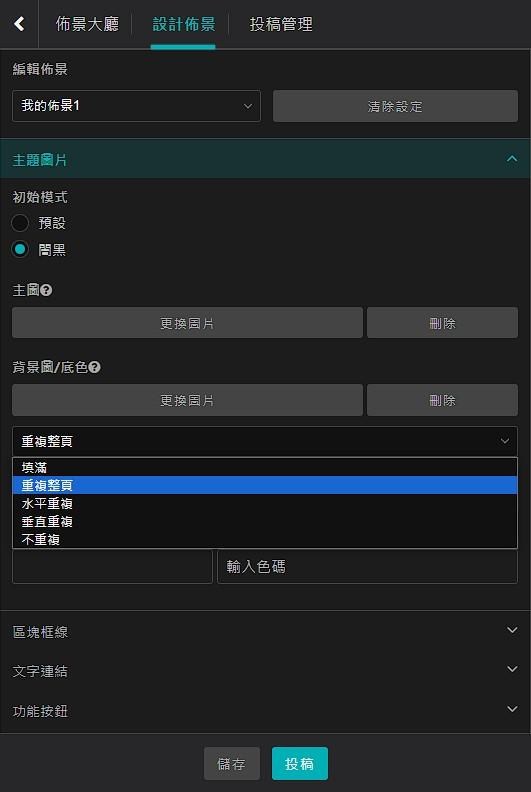
而最後發文主題的底圖就普普,雖與底圖同樣有檔案必須小於 300 KB 的限制
如果檔案大於 300 KB 一樣也會受到壓縮
但本身佔的位置就小、可以用成不錯畫質的圖
主要問題是會與文字互相干擾的這點,造成實質能發揮的空間不多
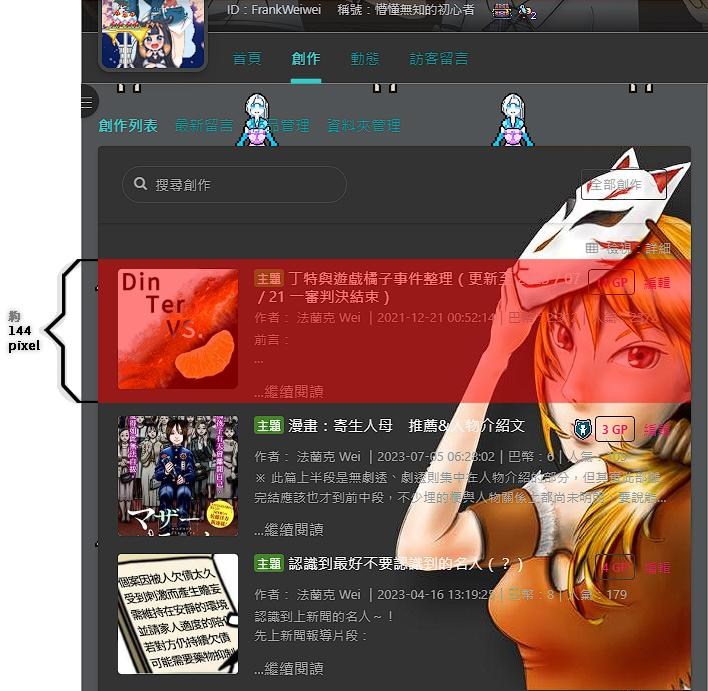
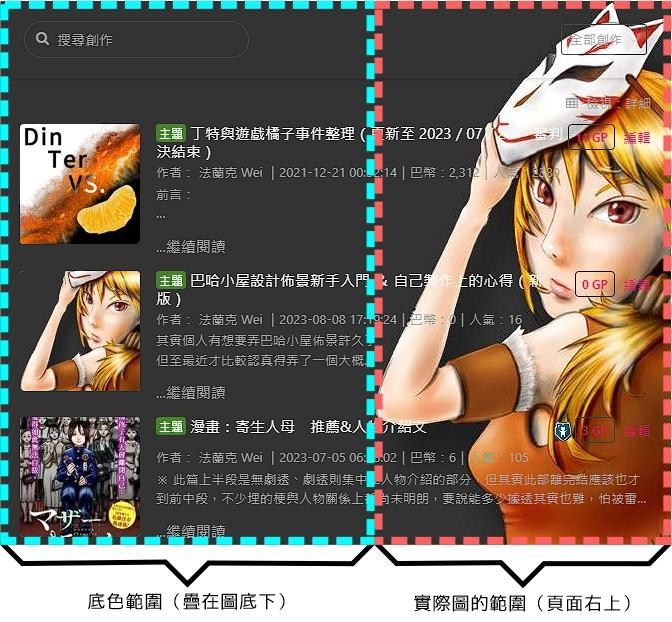


跟使用者看巴哈的概念差不多,選擇上看個人習慣哪種模式,可以減少一些設定
設計/製作巴哈小屋佈景上,實際能放三個圖的區塊:
其實巴哈有很貼心的設計,當游標指到該圖一旁的?時
就會將該區域上一層紅來標示位置,但為了個人說明方便還是都在此文列出
1.上方的小屋主圖
其實巴哈有很貼心的設計,當游標指到該圖一旁的?時
就會將該區域上一層紅來標示位置,但為了個人說明方便還是都在此文列出
1.上方的小屋主圖
主圖是必放、也最自由切換的部分
篇幅最大、佔滿整個頁面,但是一定顯示在最底層
在首頁時中間各區塊會有一小格空白切開圖
以下是個人製作上的一些心得分享:
小屋主圖雖然點入小屋時置於最上方、也必定看的到
但左下方會被勇者造型遮掉一部份
且大概率就是看幾秒鐘的事情就往下拉了,因為使用者主要還是看小屋的內容
有點浪費了它在三者中能以最高畫質輸出的特性(雖有 1250*375 pixel 的限制)
且大概率就是看幾秒鐘的事情就往下拉了,因為使用者主要還是看小屋的內容
有點浪費了它在三者中能以最高畫質輸出的特性(雖有 1250*375 pixel 的限制)
巴哈也有方便使用者的設定,圖丟上去會讓設計者自行選擇該圖要展示的範圍
不過如果巴友懂一點平面設計軟體的話,個人還是建議將圖放上時就用成剛好的大小
直接眼見即所得,不用經過巴哈的裁切與縮放,不然可能會有大小沒算好
導致裁出來的圖被經過縮放而糊掉或被擠壓成粗糙的畫質
直接眼見即所得,不用經過巴哈的裁切與縮放,不然可能會有大小沒算好
導致裁出來的圖被經過縮放而糊掉或被擠壓成粗糙的畫質
其中有個特色是,此為最好置換的一張圖
就算套用了其他版面,只要在個人小屋時將滑鼠指到主圖上方,右下角就會出現編輯圖片的按鈕
小屋底圖的話應該是最好發揮的,篇幅大又會重複出現
但有檔案必須小於 300 KB 的限制(若檔案超過將會被自動壓縮)
以我自己嘗試過程中發現,我自繪的 1920*1080 的圖為例
輸出成 JPG 大概要降到 8 的品質才能低於 300 KB,如此多少會影響一點畫質
建議能自己在外頭用軟體/線上壓縮就將圖的大小至 300 KB 以下比較好
輸出成 JPG 大概要降到 8 的品質才能低於 300 KB,如此多少會影響一點畫質
建議能自己在外頭用軟體/線上壓縮就將圖的大小至 300 KB 以下比較好
以我製作過程的輸出為例:
當然圖的檔案大小成因有很多,這是我能給出的約略值
假如對底圖非常滿意,可以將區分用色塊的透明度拉高拉滿、不放主區塊的圖
如此一來可以造成近似簍空的效果、好呈現出整個底圖
但是此種方式建議底圖顏色不要太花,或是要做些壓暗或打淡,不然會影響到閱讀
將主區塊底色的透明度拉滿,會有簍空的效果、僅留下一點格子的陰影
當然怕底圖影響閱讀的話,也是可以不要將透明度拉到底
另一種方式可以走裁切好、銜接後可重複、小張的圖,透過重複的方式
堆疊出整個背景圖,如此一來篇幅較小但至少可以保持畫質
(筆者個人就採用此種方式)
此方式也是建議要比較輕鬆簡易、不要太花、不然看起來比較容易…煩躁?
簡單的底圖或花紋都行
再透過重複的方式覆蓋滿整個頁面
如果檔案大於 300 KB 一樣也會受到壓縮
但本身佔的位置就小、可以用成不錯畫質的圖
主要問題是會與文字互相干擾的這點,造成實質能發揮的空間不多
大概只有右下的空間方便放圖(紅色是我個人畫出比較不會蓋到字的部分,並且往下延伸)
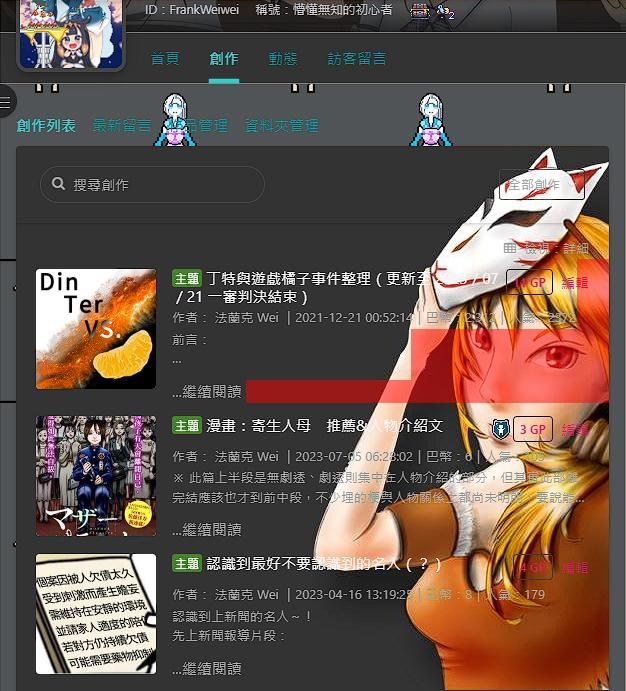
這部分就很看巴友斟酌了,也跟個人的撰文習慣也有關係,開頭字少的話干擾就少
其實如我個人所示,我的圖已經讓一部份的文字不好閱讀了
也有在考慮要改的話該如何調整,理想還是讓美觀與閱讀上達到一個平衡
個人實際測量一篇文章佔的高度(詳細檢視模式下)
理想是一張圖剛好可以對應到一個文章,但礙於上面的搜尋空間並不實用
這部分有個小撇步,就是不需要將圖做滿整個寬度,圖之下再搭好底色就好
兩者作用起來的效果與實際範圍:
兩者作用起來的效果與實際範圍:
右邊是實際的圖,左邊是底色範圍
實際的圖是這樣,如此一來可以省掉不少的檔案大小
當然此方式就受限於巴哈所能用的顏色當底色
色碼表左邊點下去就可以自選顏色了,而更多顏色點下去就會看到此圖右下列出的更多顏色
其他選項就是如文字顏色、篇幅小小格的按鈕顏色、透明度細部設定…等
這部分個人就不特別展開講了
如果圖有搭好預設/闇黑模式的顏色配置其實不改也沒什麼問題
主要概念還是字蓋圖、圖不壓字好避免不好閱讀的問題
如果圖有搭好預設/闇黑模式的顏色配置其實不改也沒什麼問題
主要概念還是字蓋圖、圖不壓字好避免不好閱讀的問題
以上通通都設定好後接著從預覽畫面的下方

可以看電腦、平板、手機三者上的顯示畫面確認一下呈現的效果
確認都OK後,最後再點右下角的套用就完成設計佈景了
出來看就能看到自己的小屋被更換成自己設計好的佈景囉
出來看就能看到自己的小屋被更換成自己設計好的佈景囉

而如果對於自己設計的佈景有自信、想要更加公開、供其他巴友使用
則可以進一步用「投稿」至佈景大廳
不過多半要更繁複、完善的設定,貌似不能跟初始模式的相同
(預設模式與闇黑模式,包含文字顏色…等,通通要另外設定一遍)
不過多半要更繁複、完善的設定,貌似不能跟初始模式的相同
(預設模式與闇黑模式,包含文字顏色…等,通通要另外設定一遍)
PC最後的顯示上當然還是與每個使用者設定的螢幕解析度有關
但這部分就不是從巴哈能夠控制的,就不細講
不過隨著科技日新月異,大家的解析度普遍都會往上提升
而然巴哈對小屋圖的限制相對上就更顯卓
以我個人而言,平常輸出一張高畫質的 1920*1080 的 JPG
隨隨便便也有幾 MB,有個 300 KB 的限制真的是拳腳難伸……
也難怪據個人經驗,時不時就會看到一些…畫質不太好的小屋版面圖
其中是知道機房的儲存空間是有限、圖檔大小也與網頁的讀取速度有關
可能是巴哈想要兼顧每個使用者閱覽上的品質所做的決策
這點也難說什麼,但願此篇能夠幫助到想要美化、經營小屋的各位巴友了
而然巴哈對小屋圖的限制相對上就更顯卓
以我個人而言,平常輸出一張高畫質的 1920*1080 的 JPG
隨隨便便也有幾 MB,有個 300 KB 的限制真的是拳腳難伸……
也難怪據個人經驗,時不時就會看到一些…畫質不太好的小屋版面圖
其中是知道機房的儲存空間是有限、圖檔大小也與網頁的讀取速度有關
可能是巴哈想要兼顧每個使用者閱覽上的品質所做的決策
這點也難說什麼,但願此篇能夠幫助到想要美化、經營小屋的各位巴友了


